Adicione facilmente widgets de contato a dispositivos Android
07 de março de 2022 • Arquivado em: Gerenciar dados do dispositivo • Soluções comprovadas
Todos sabemos que a plataforma móvel Android é a plataforma mais flexível, com flexibilidade em quase todos os aspectos. Estamos tomando aqui o aspecto "contatos". Existem várias técnicas e ferramentas através das quais pode editar, guardar e gerir eficazmente os seus contactos. Existem algumas maneiras diferentes pelas quais você pode acessar seus contatos importantes. Das formas ou métodos disponíveis, o método mais conveniente e fácil de adotar para acessar um contato é adicionar o contato à tela inicial. Aqui, estamos afirmando em relação à adição de entradas de contato completas à tela inicial. Ao adicionar o widget de contato do Android, você pode facilmente ter acesso rápido a chamadas, mensagens e seu perfil no Google+. Além disso, você pode editar as informações de contato convenientemente.
Os widgets são basicamente os pequenos aplicativos da web que são úteis para recuperar e mostrar as informações da Internet. Como sabemos, os widgets são um dos melhores recursos da plataforma Google Android. Aqui estão algumas das etapas úteis e fáceis de seguir que você pode usar para adicionar o widget de contato do Android.
- 1. Adicionar widget de contatos favoritos em tablets/smartphones
- 2. 7 aplicativos de widget de contato Android favoritos
Parte 1: Etapas para o widget de contatos favoritos do Android em tablets
Passos para o widget de contatos favoritos do Android em tablets
1. Pressione a tecla "Home" no seu dispositivo Android.
2. Você deve ter espaço suficiente na tela para adicionar um widget de contato.
3. Você precisa clicar no ícone, chamado "todos os aplicativos" na tela inicial.
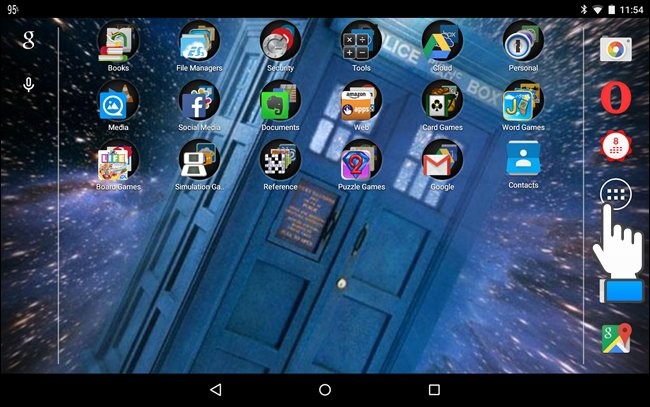
4. Depois disso, a guia "Aplicativos" é exibida. Toque na guia "Widgets".
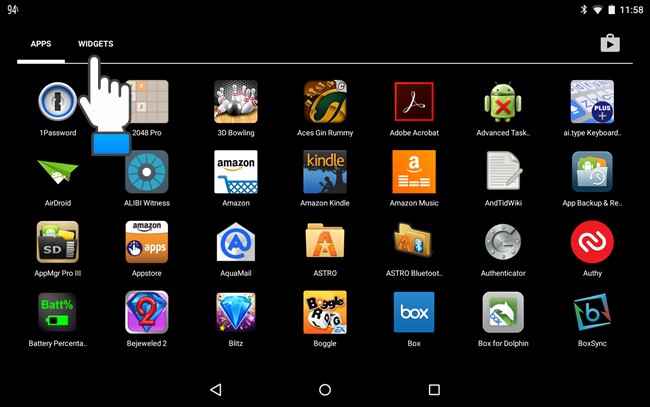
5. Role para baixo na lista de widgets, até obter o widget "Contato". Agora, toque e segure o widget e arraste-o para seu local preferido ou necessário na tela inicial.
Uma coisa notável é que, aqui estamos usando um tablet para adicionar o widget de contato do Android. Se você estiver usando um telefone celular, haverá mais de um tipo de widget de "contato" disponível para acesso. Em um telefone celular, você pode adicionar um widget de contato para usar diretamente um recurso de chamada e envio de mensagem de texto.
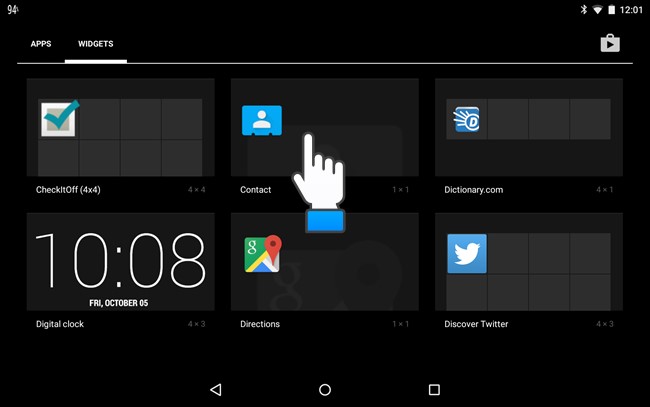
6. Após isso, será exibida a tela "Escolha um atalho de contato", onde você poderá encontrar o contato que deseja adicionar à tela inicial. Toque no contato selecionado.
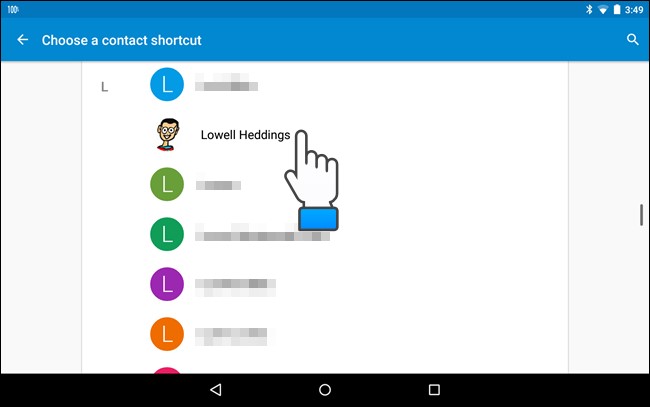
7. Agora, o contato é adicionado à tela inicial. Ao clicar no novo widget, você pode acessar diretamente um contato no catálogo de endereços.
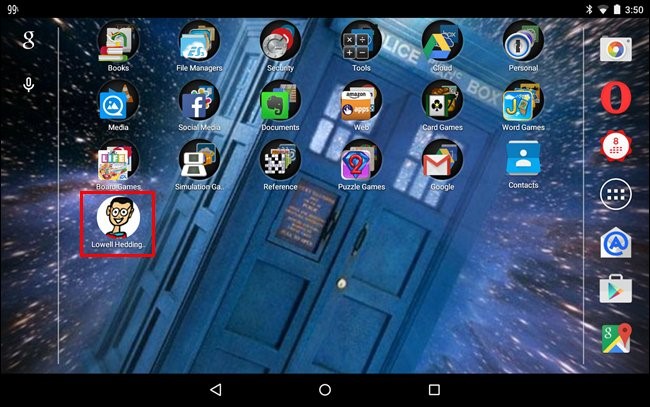
Passos para o widget de contatos favoritos do Android no Smartphone
1. Na tela inicial do smartphone, toque e segure por um espaço.
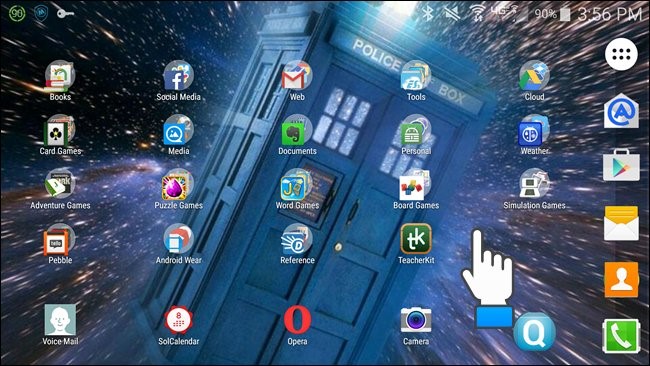
2. Agora, você precisa tocar no ícone "Widgets".
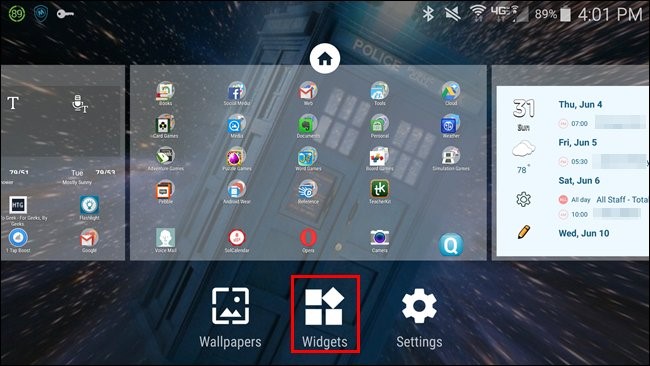
3. Agora, você precisa deslizar a tela para rolar pela lista de widgets, até chegar ao widget de contatos. Existem três widgets disponíveis para contatos. A primeira opção permite que você abra rapidamente o contato no catálogo de endereços. O segundo widget disponível permite que você ligue para um contato com apenas um toque. Este widget tem um pequeno ícone de telefone. A terceira opção é ter o pequeno envelope, que permite abrir diretamente o aplicativo de mensagens padrão, tendo esse contato ativo. Aqui, adicionaremos um widget "Mensagem direta" na tela inicial. Toque e segure o ícone do widget e arraste-o na tela inicial.
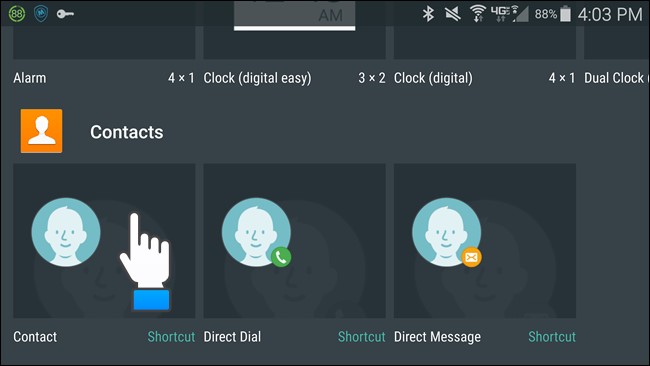
4. Agora, você precisa procurar o contato que deseja adicionar à tela inicial e basta tocar nele.
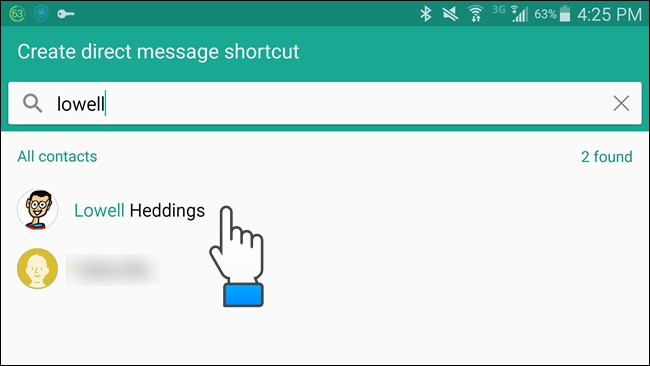
5. Por fim, o widget de contato do Android é adicionado à tela inicial.
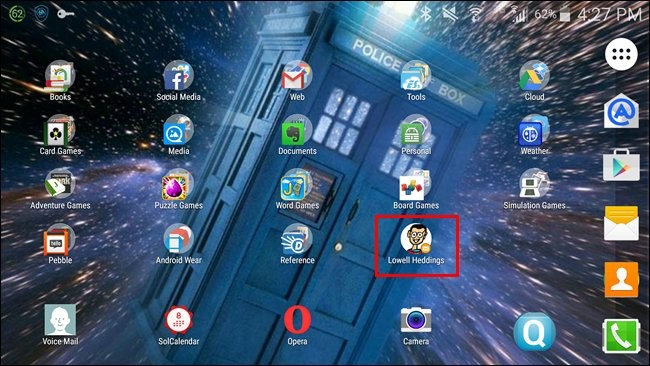
Agora, você pode ligar ou enviar uma mensagem de texto direta e facilmente para alguém com apenas um toque.
Parte 2: 7 aplicativos de widget de contato Android favoritos
O principal objetivo de ter widgets em seu telefone é fazer algum trabalho na tela inicial, sem abrir nenhum aplicativo. Se você ligar, enviar mensagens de texto ou enviar e-mails para seus amigos e entes queridos com mais frequência, poderá adicionar o widget de contato do Android à sua tela inicial. Abaixo, indicamos alguns dos aplicativos Android de widget de contato populares para seus dispositivos, juntamente com seus prós e contras.
1. Widget de contatos redimensionáveis
Ao usar este widget de contato, você pode colocar seus contatos preferidos na tela inicial em uma grade redimensionável, levando a ações rápidas, como fazer chamadas diretamente. O tamanho redimensionável padrão é 1x1.
Prós
1. Você pode classificar facilmente seus contatos pelo nome de exibição, o número de vezes que os contatos foram contatados e a última vez que você entrou em contato.
2. Mostre seus contatos com imagens maiores.
3. Permite fazer chamadas ou mensagens de texto.
Contras
1. Leva tempo para fazer chamadas ou mensagens de texto.
2. Falta a funcionalidade de abertura de slides
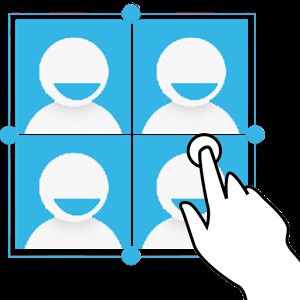
2. Contatos + Widget
Este é um widget gratuito, que é facilmente redimensionável e rolável. Ele permite que você ligue, envie mensagens de texto ou envie mensagens do WhatsApp com apenas um clique na tela inicial.
Prós
1. Design bonito com temas claros e escuros
2. Permite seleção de grupo e seleção de ação de clique para cada contato.
Contras
1. A atualização do aplicativo apaga a imagem e o nome sob o ícone.
2. Não permite escolher o contato específico.

3. Widget de contato GO
Este widget de contato do Android permite que você entre em contato com seus entes queridos, diretamente da tela inicial do Go Launcher EX. Ele permite que você ligue, envie uma mensagem de texto, envie e-mails, visualize informações ou tenha um Google Chat.
Prós
1. Suporta ação de um toque para chamada direta, enviar mensagem e visualizar informações.
2. Suporta diferentes temas e é redimensionável.
3. Disponível em dois tamanhos.
Contras
1. Não suporte imagens do Facebook ou Facebook.
2. Requer atualização constante que drena a vida útil da bateria.

4. Próximo widget de contato
Este widget de contato permite que você entre em contato com seus amigos diretamente da tela inicial do Next Launcher 3D. Ele permite que você faça chamadas, envie mensagens de texto, visualize informações de perfil, sem permitir que você abra o aplicativo de contatos.
Prós
1. Permite ligar e enviar uma mensagem de texto com apenas um clique.
2. É um aplicativo muito fácil de usar e elegante.
Contras
1. Não permite substituir ou adicionar contatos.

5. Widget de contatos de fotos
Este widget de contato é rolável por natureza e suporta lançadores Launcher Pro, ADW Launcher, Zeam, Go Launcher, Home+, etc. Está disponível em dois tamanhos.
Prós
1. Muito rápido e consome menos memória.
2. Exibe todas as opções de contatos, grupos de contatos, favoritos, etc.
Contras
1. Não suporta Widget Scrollable.
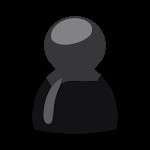
6. Widget de contatos inteligentes
Este é um widget indispensável de contatos favoritos do Android, que permite fazer chamadas rapidamente e enviar mensagens de texto para contatos que você contatou recentemente ou com frequência.
Prós
1. Permite gerenciar facilmente uma lista de contatos.
2. Configurado automaticamente e disponível em 4 tamanhos.
Contras
1. Ele não adiciona automaticamente contatos do Facebook e trava o iniciador do ADW quando o pressiona para editar.

7. Quadros de widgets de contato
Ao usar este widget de contato, você pode adornar a tela do seu telefone lindamente e de uma maneira mais colorida.
Prós
1. Você vai encontrá-lo em diferentes tamanhos e formas
2. Você também pode usá-lo como Photo Widget ou Photo Frame.
Contras
1. Não é gratuito.

Portanto, usando esses widgets de contato úteis, você pode adicionar facilmente contatos à tela inicial do telefone para uso rápido.
Contatos do Android
- 1. Recupere os contatos do Android
- Recuperação de contatos Samsung S7
- Recuperação de contatos Samsung
- Recuperar contatos do Android excluídos
- Recuperar contatos do Android com tela quebrada
- 2. Fazer backup dos contatos do Android
- 3. Gerenciar contatos do Android
- Adicionar widgets de contato do Android
- Aplicativos de contatos do Android
- Gerenciar Contatos do Google
- Gerenciar contatos no Google Pixel
- 4. Transfira os contatos do Android




James Davis
Editor de equipe